php小编香蕉为您揭秘冬季狂想曲技能全解锁攻略。这款角色剧情模拟游戏以小镇故事为背景,融合了日系元素。挑战中的操作技巧至关重要,解锁所有技能将为您带来更丰富的游戏体验。预备好迎接深入解谜的挑战,体验游戏中的精彩特色内容吧!
一、画普通七边形
点击几何画板,选择左侧工具箱【多边形工具】,在画板上任意点点击一次,构成一个封闭图形,该图就是得到的七边形。使用多边形工具画图,要记住的是画图的最后一步要回到最初的点上面单击一下,结束绘图。
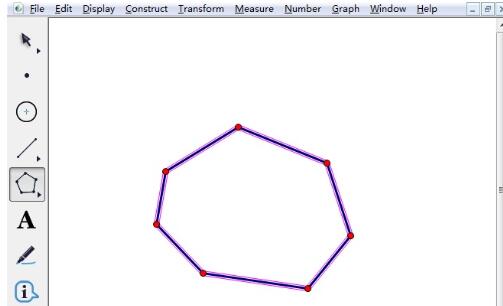
二、画正七边形
在画板空白区域画圆O并在圆上任取一点A,双击圆O作为旋转中心。
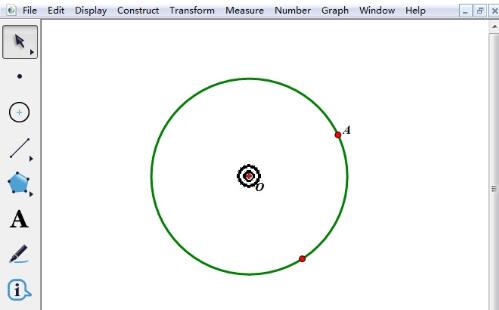
新建参数n=7,计算360°/n(注意这时要带单位【度】)。
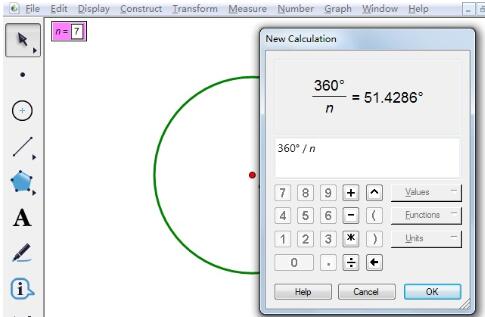
选择点A,单击菜单【变换】——【旋转】,出现旋转对话框,单击计算结果‘360°/n’,作为标记角度,得到B点;连接线段AB。
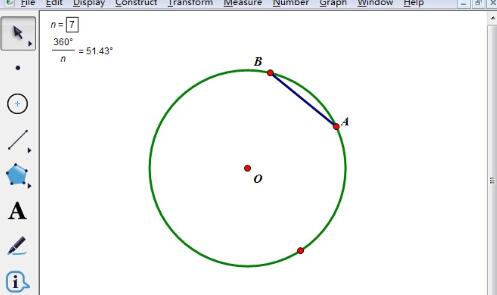
依次选择点A和参数n,按住【Shift】键不放,单击【变换】——【深度迭代】,出现迭代对话框,单击点B作为初象,这时屏幕上显示出完整的正七边形,按【迭代】按钮完成操作。
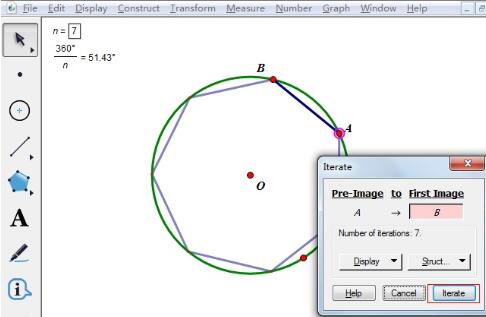
隐藏不必要对象,得到正七边形。选中圆、圆心O和圆上的点,按快捷键【Ctrl+H】进行隐藏。
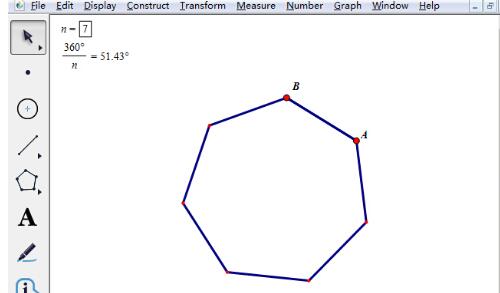
以上就是几何画板绘制七边形的操作步骤的详细内容,更多请关注php中文网其它相关文章!

每个人都需要一台速度更快、更稳定的 PC。随着时间的推移,垃圾文件、旧注册表数据和不必要的后台进程会占用资源并降低性能。幸运的是,许多工具可以让 Windows 保持平稳运行。

Copyright 2014-2025 https://www.php.cn/ All Rights Reserved | php.cn | 湘ICP备2023035733号